一键清理系统垃圾的方法
时间:2019-02-22
在我们日常使用电脑时,随着时间的积累,电脑里的垃圾文件恢越来越多,那么如何一键清理系统垃圾呢?下面小编就为大家带来一键清理系统垃圾的方法,感兴趣的小伙伴快来看看吧。
一键清理系统垃圾的方法:
在这个社会发达的时代中,可以说每个人都拥有着一台专属于自己的电脑,里面也都保存一些个人相片,重要的资料,文件等,但你们有想过你的电脑里面也会有垃圾吗?当你们在观看视频时、聊天、上网查找资料的时候,都会系统缓存垃圾。而这垃圾会导致你的电脑运行快慢,甚至卡死,这些垃圾有一个统称叫做bat。
在电脑桌面空白处新建一个文本文档
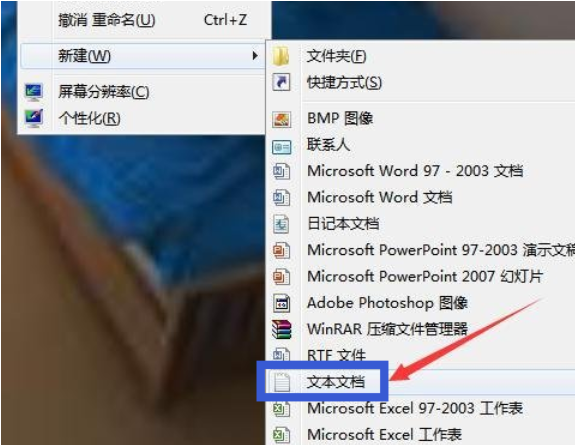
新建完成后,将下文复制粘贴到文本文档里。
@echo off
echo 正在清除系统垃圾文件,请稍等......
del /f /s /q %systemdrive%\*.tmp
del /f /s /q %systemdrive%\*._mp
del /f /s /q %systemdrive%\*.log
del /f /s /q %systemdrive%\*.gid
del /f /s /q %systemdrive%\*.chk
del /f /s /q %systemdrive%\*.old
del /f /s /q %systemdrive%\recycled\*.*
del /f /s /q %windir%\*.bak
del /f /s /q %windir%\prefetch\*.*
rd /s /q %windir%\temp & md %windir%\temp
del /f /q %userprofile%\cookies\*.*
del /f /q %userprofile%\recent\*.*
del /f /s /q "%userprofile%\Local Settings\Temporary Internet Files\*.*"
del /f /s /q "%userprofile%\Local Settings\Temp\*.*"
del /f /s /q "%userprofile%\recent\*.*"
echo 清除系统垃圾完成!
echo. & pause
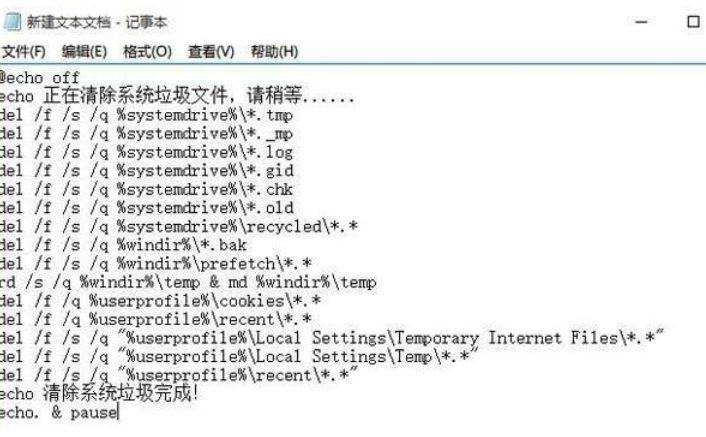
复制完成后,点击文件,另存为,弹出另存为窗口后,
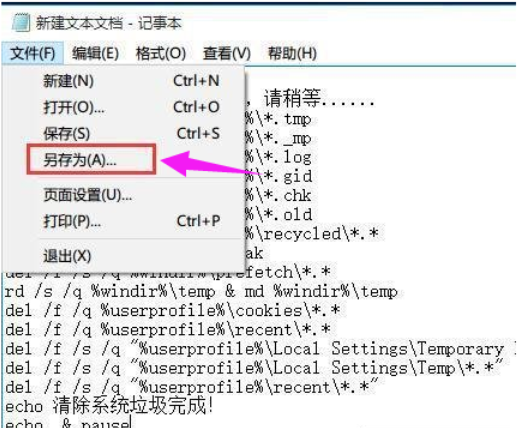
保存类型改为所有文件,保存路径自定义,文件名自定义(注:文件名尾缀需要加上“.bat”)
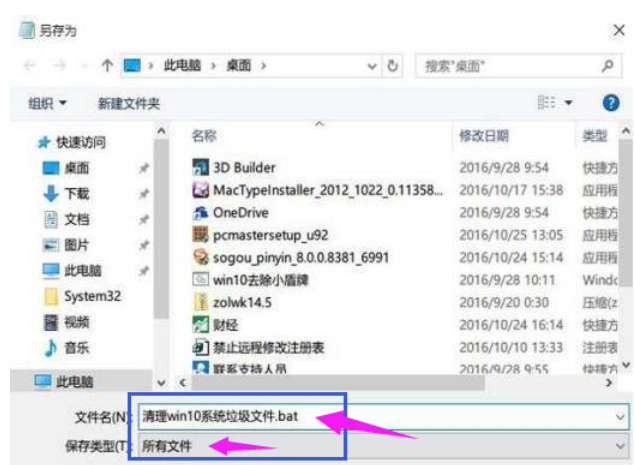
最后生成一个bat批处理文件,我们双击打开,系统便会自动清理垃圾文件了。
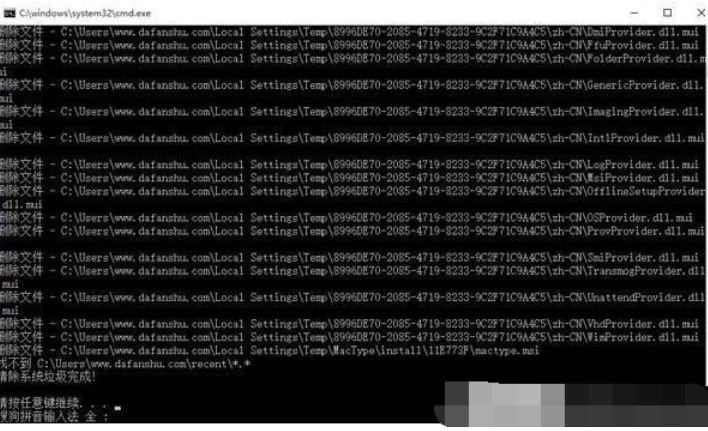
以上就是小编为大家带来的一键清理系统垃圾的方法,希望能对您有所帮助,更多相关教程请关注酷下载!
|
Windows常见问题汇总 |
||||
| 设置自动关机 | 我的电脑图标 | 蓝屏怎么办 | 黑屏怎么办 | |
| 开机密码 | 任务管理器 | 内存占用过高 | 文件被占用 | |
| 打不出字 | 电脑死机 | 开不了机 | 怎么进入bios | |
| 选择性粘贴 | 快捷复制粘贴 |
加密文件夹 |
提高开机速度 |
|
| 恢复回收站 | 查看电脑配置 | Fn用法 |
电脑卡顿 |
|
| hosts文件 |
远程唤醒开机 |
定时开机 | 任务栏设置 | |
| 管理员权限 | 远程连接 | 扫描仪怎么用 | 显示器模糊 | |












